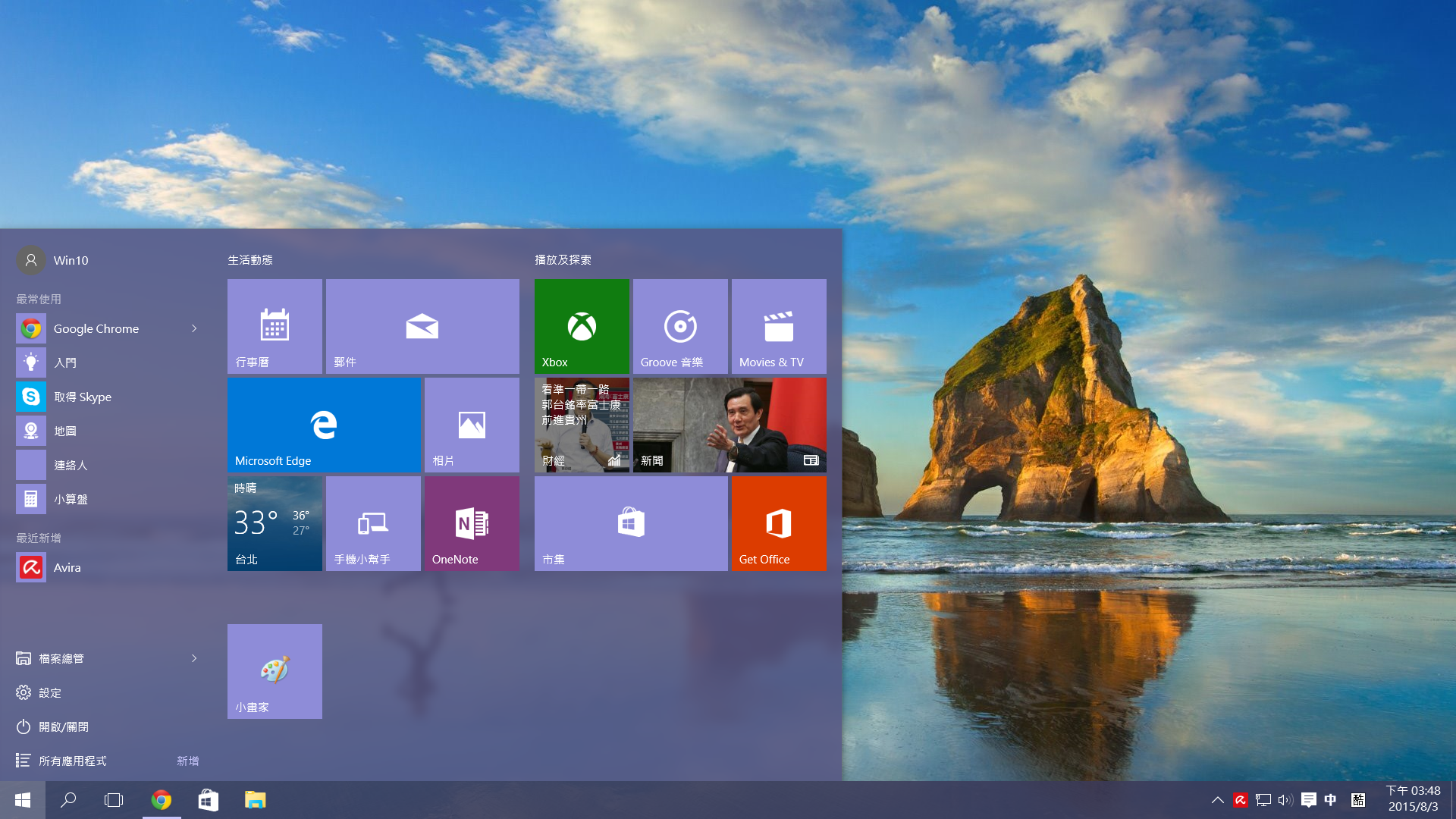Windows 10 推出後~如何得到免費授權是大家很注意的焦點,微軟說,只要是「正版」的 Windows 7 、Windows 8 都可以免費直升,然而現在有一個方法,可以讓所有的電腦安裝 Windows 10 ,而且是真正永久的正版…。好奇的話就跟著我看下去吧XD
「正版」的 Windows 7
現階段,想要得到「正版」的 Windows 7 不是一件難事,無論是去網路購買序號,或是使用學校的KMS伺服器都可以得到「正版」 Windows 7,一旦你有了「正版」的 Windows 7,就可以免費升級 Windows 10 啦!
接下來內容會從安裝 Windows 7 開始,身邊幾台電腦都可以免費直升,沒有出現任何問題,而且是官方正版免費的 Windows 10 XD
安裝 Windows 7
安裝 Windows 7 應該是每個用 Windows 系統的人都會的技能,先把 Windows 7灌好就可以繼續囉!

安裝的時候注意一下自己的版本,如果是「家用版」的就只能免費升級 「Windows 10 Home (家用版)」 ,「專業版」、「旗艦版」則是可以免費升級 「Windows 10 Pro (專業版)」。
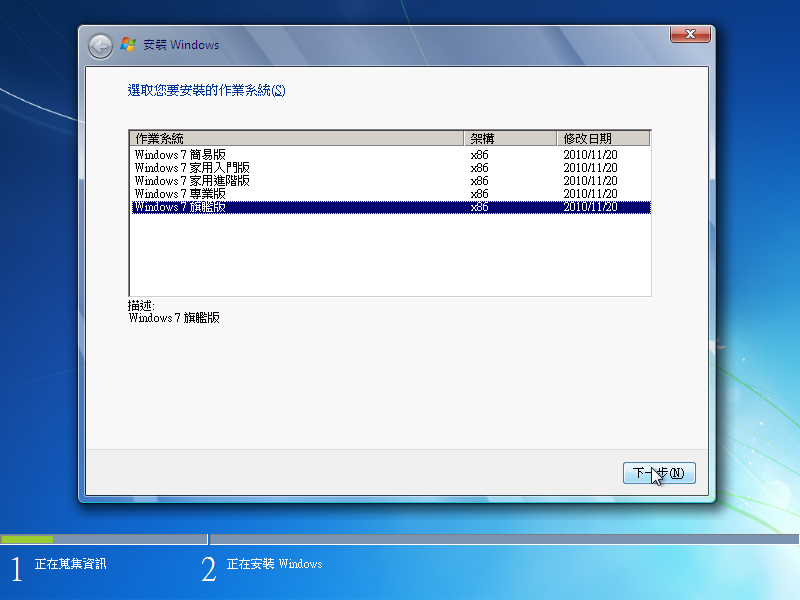
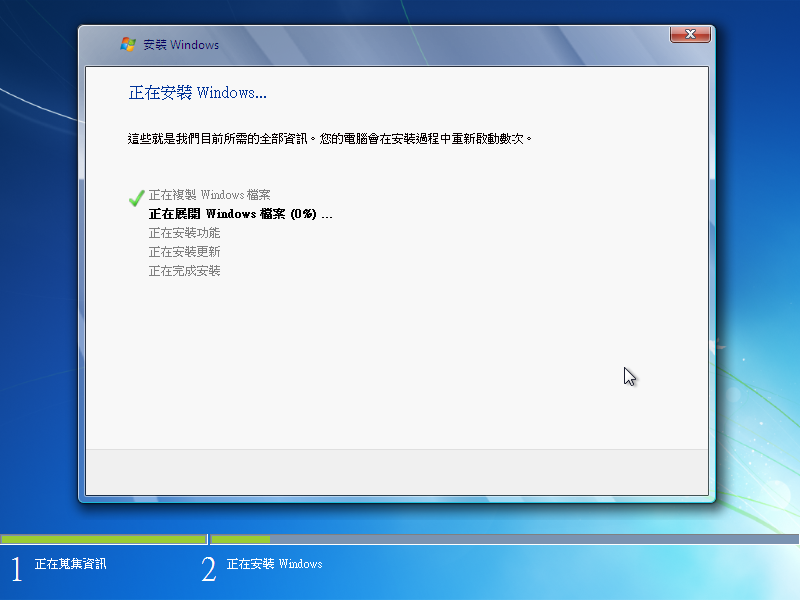
裝好 Windows 7 後,最重要的就是抓 Chrome 來用了XDDDDDD(IE太難用了)
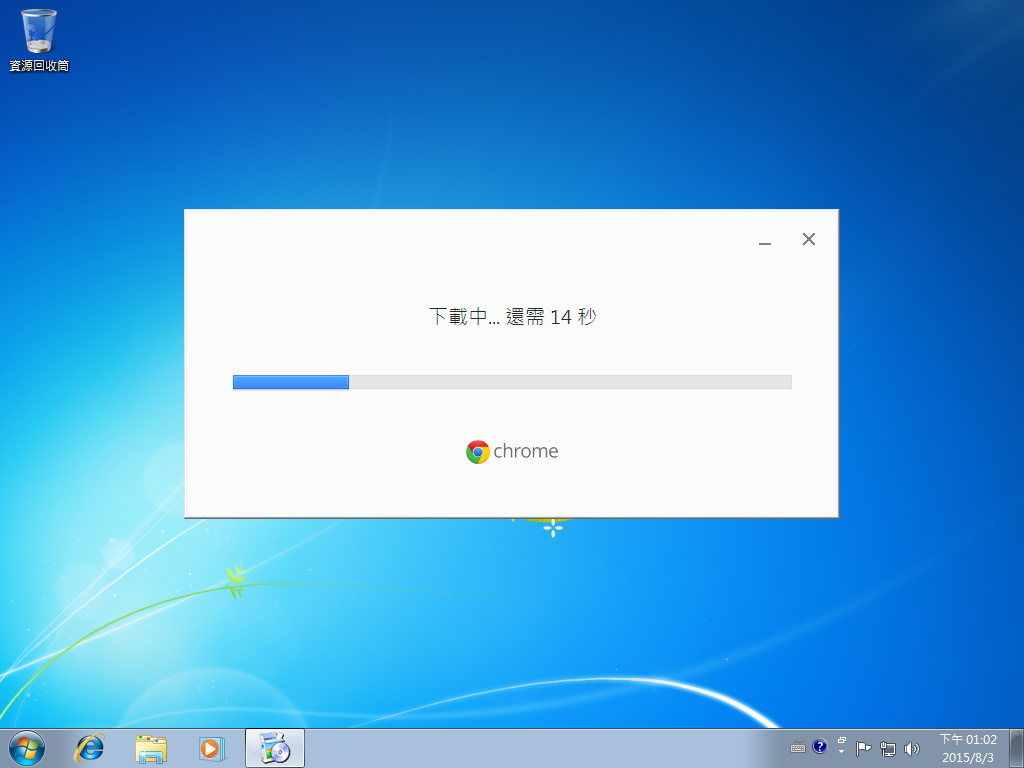
然後呢…想辦法讓自己的電腦變成正版,不論你是要用買的還是要用借的還是要用…的XDDD
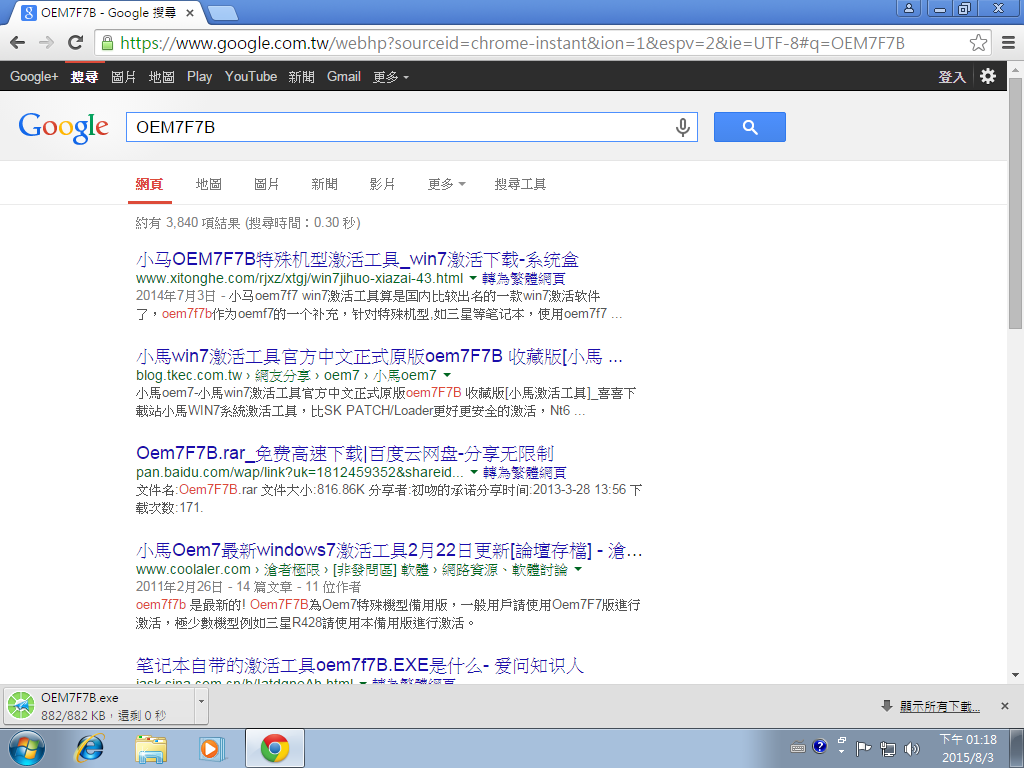
總之呢~先去微軟驗證一下是不是正版才是重點,有這個畫面的話,升級的時候就不會叫你打序號了~!
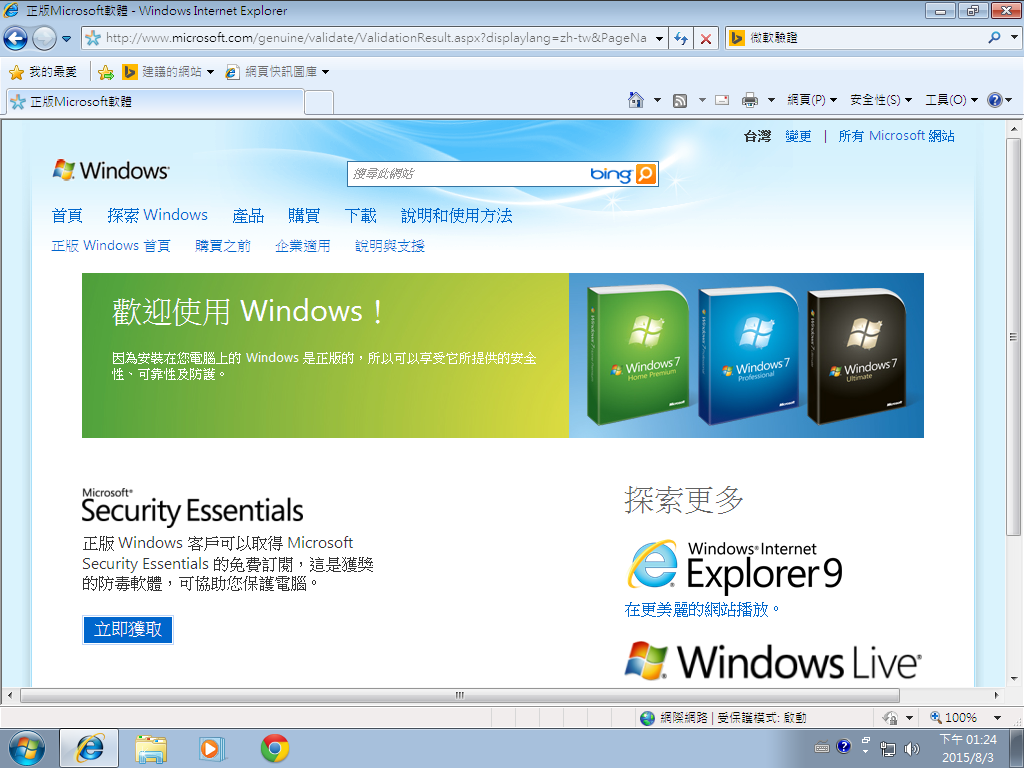
Windows 7 的部份用很懶的方式就帶過了~因為他不是重點嘛XDDDDD
免費升級 Windows 10
接下來就是重頭戲了~安裝 Windows 10 ~首先請準備光碟或是隨….這些都不用啦XD,直接把Windows 10 ISO裡面的東西解壓縮到你最愛的 D 槽就可以了唷~!Windows 10 ISO 可以用官方工具下載,或是去天才上廁所那裡找找抓,記得下載正確的版本,如果是「家用版」的就只能免費升級 「Windows 10 Home (家用版)」 ,「專業版」、「旗艦版」則是可以免費升級 「Windows 10 Pro (專業版)」抓錯的話裝完會啟用失敗或是叫你輸入序號唷~。
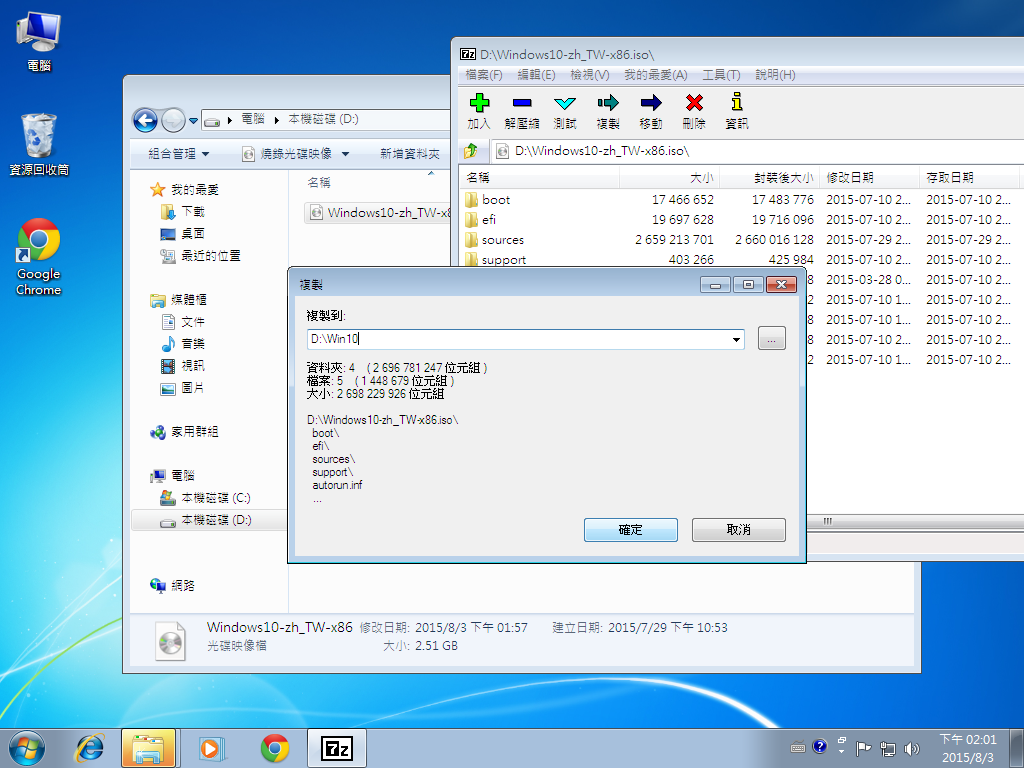
解壓縮完成後,打開解壓縮的目的地,打開裡面的 Setup.exe 就可以開始裝啦!!
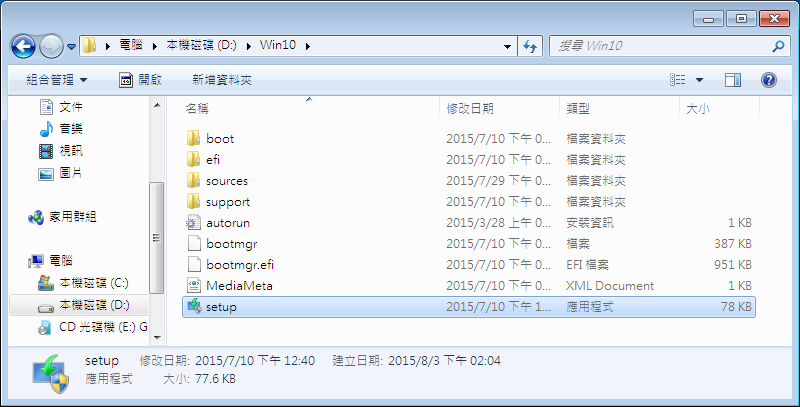
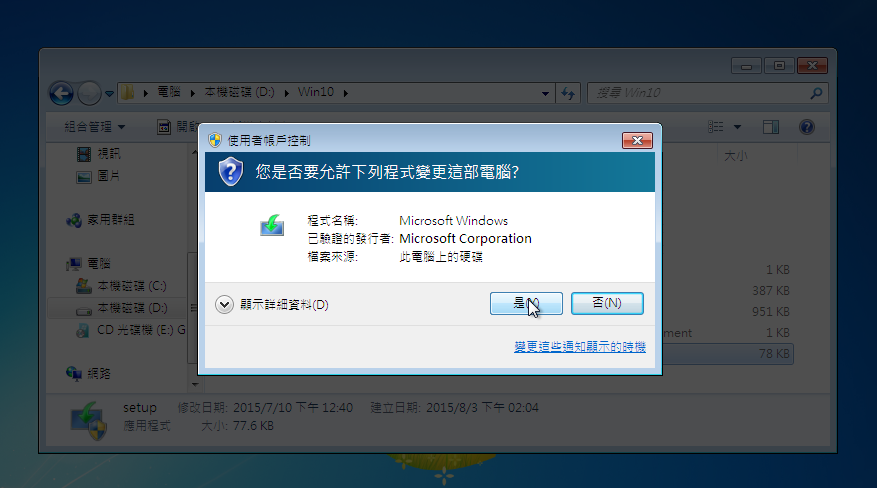
在這個部份,請選「現在不用」後直接下一步,不然的話會等很久。
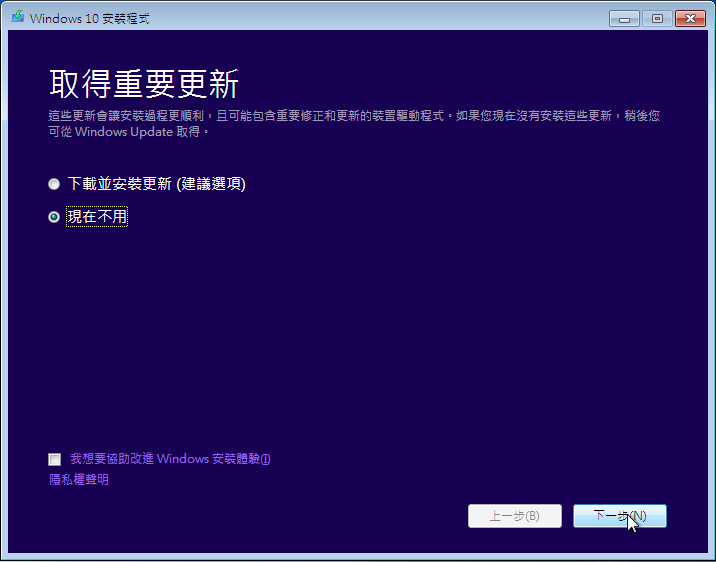
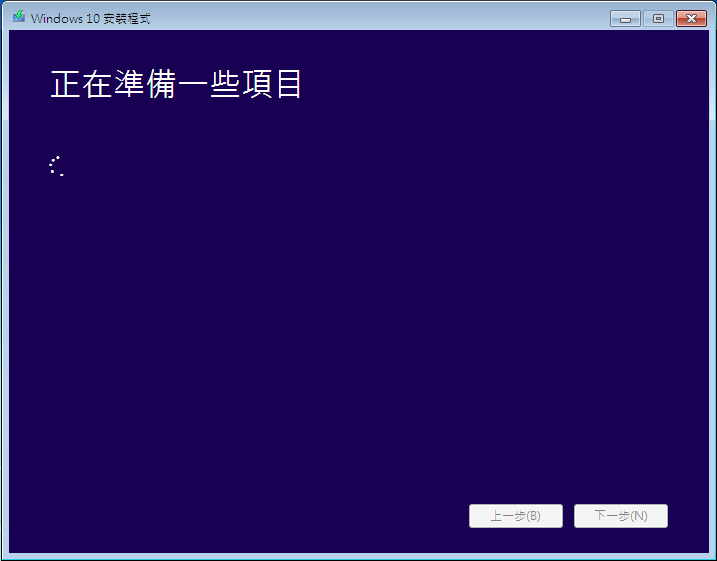
接受「授權條款」。
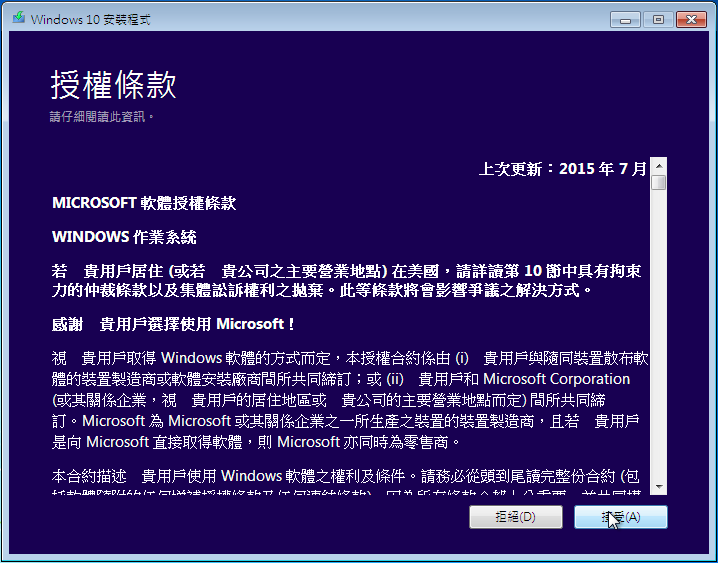
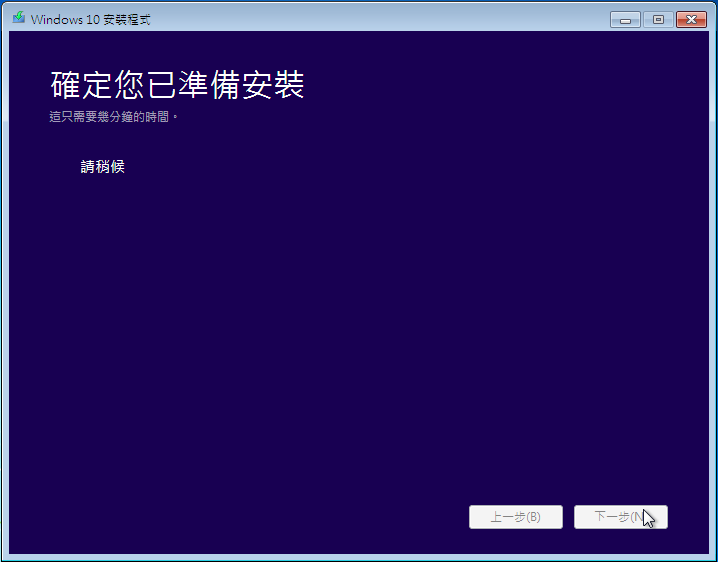
在這個地方可以選擇要不要保留現在 Windows 7 的檔案,如果你都備份完了就選全新安裝吧~想留著就直接按「安裝」想清掉就點「更便要保留的項目」,照本步驟做的話將會清空 C 磁碟,請小心執行!
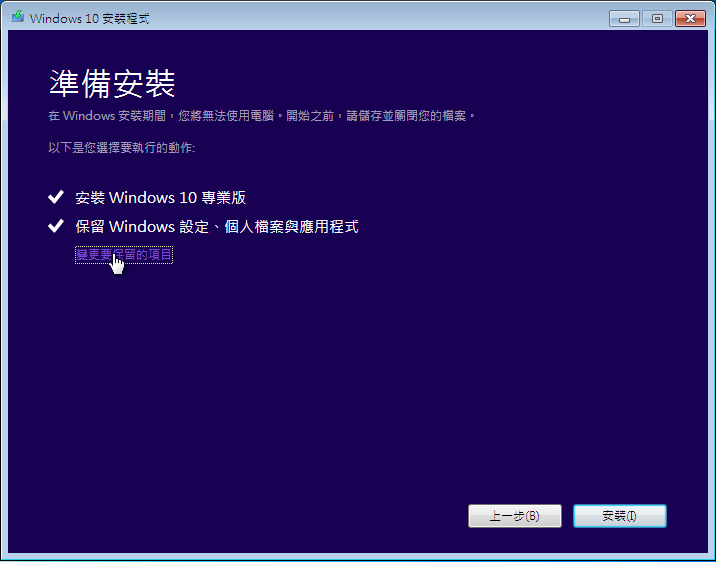
這裡可以選擇是否保留檔案,自己選吧~,選好按「下一步」,照本步驟做的話將會清空 C 磁碟,請小心執行!
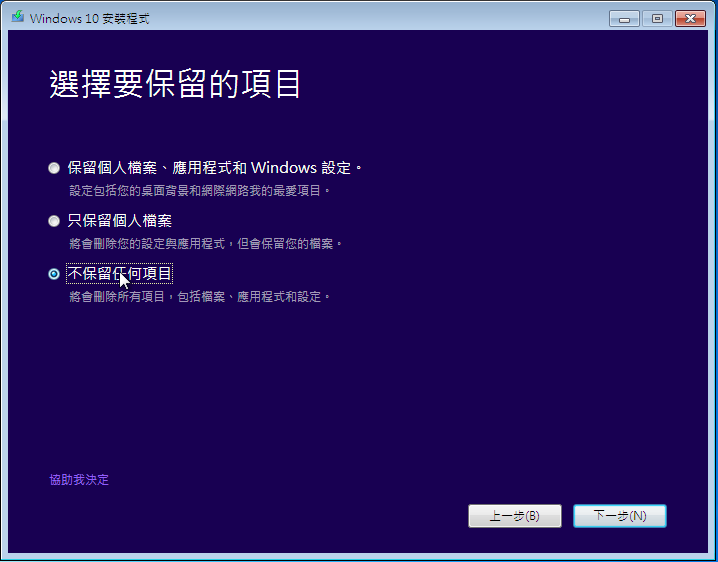
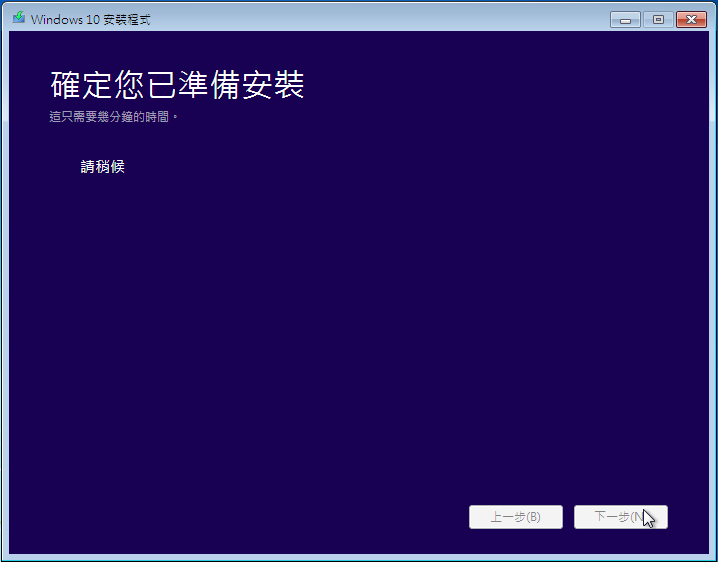
確認後就要開始裝啦!按安裝吧~!照本步驟做的話將會清空 C 磁碟,請小心執行!
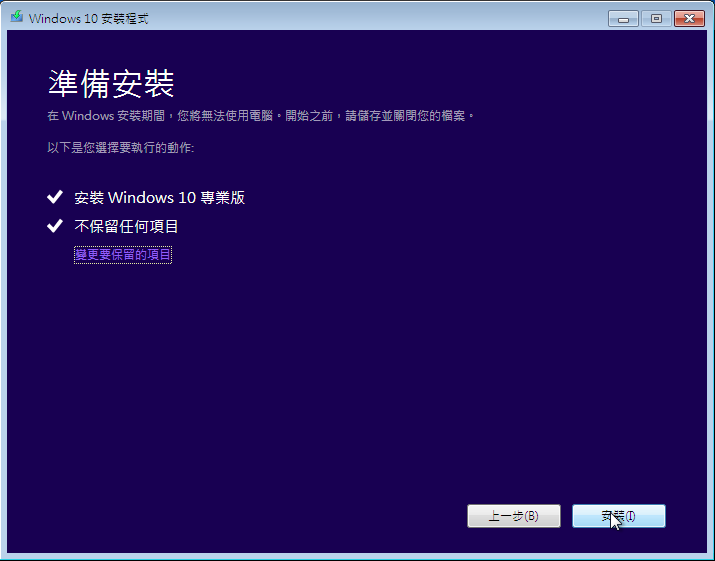
安裝中,等它跑完會重開機~!
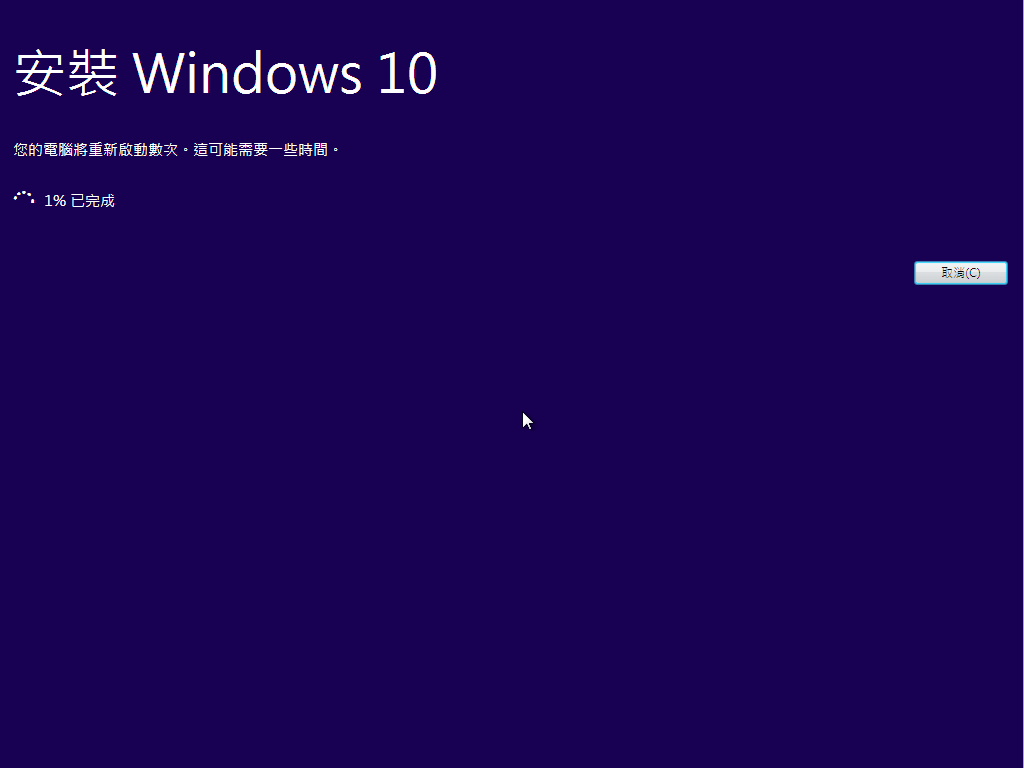
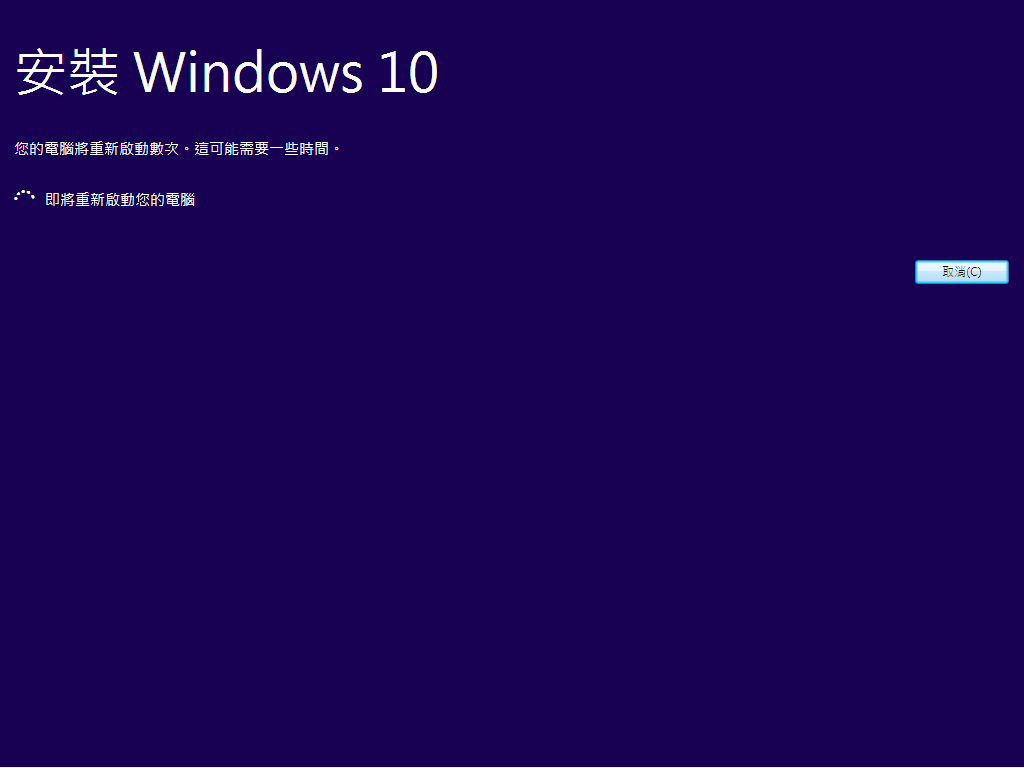

重開機會正式開始安裝裝,會出現類似的畫面,就靜待它完成吧~過程中會有一些設定的畫面就請自己來囉,很簡單的~XD
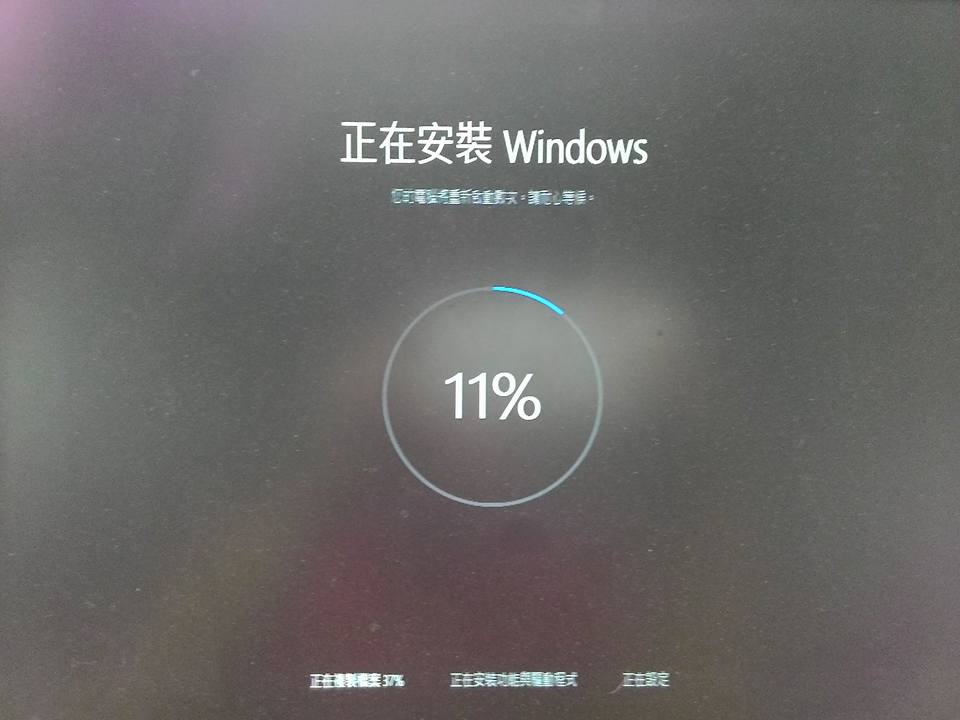
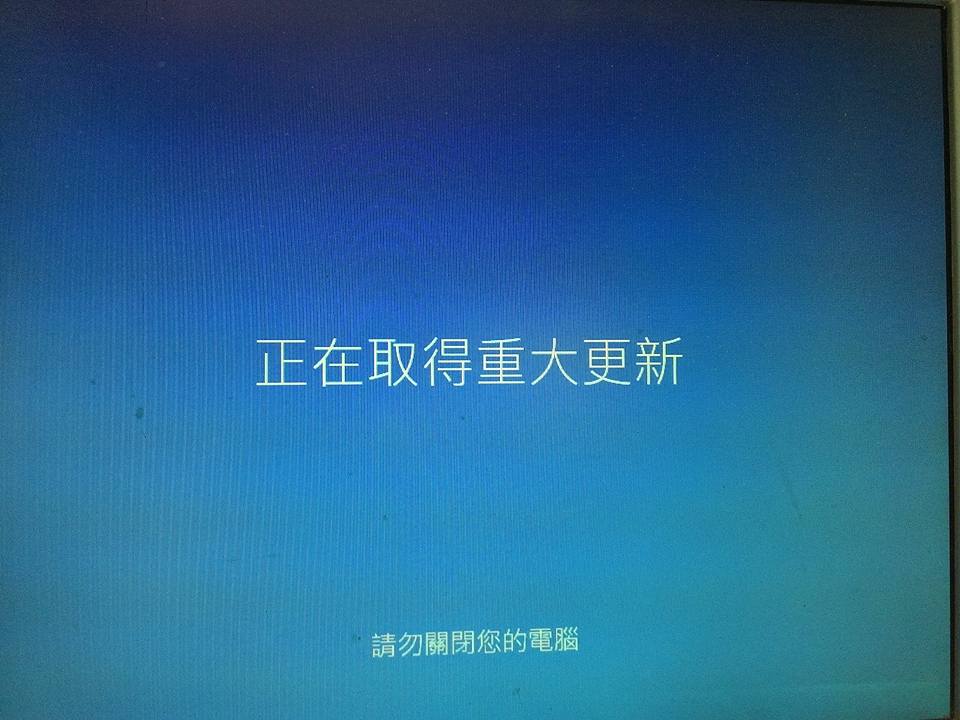
完成囉~!設定的部份可以參考[系統] Windows 7 升級 Windows 10 心得內的一些說明~!有很多好玩的東西XDD,祝福各位都能順利直升 Windows 10!!